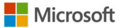Windows 8.1 Updateの紹介 〜 マイクロソフト社の小出し戦法
先々月(3月)のメルマガの挨拶文で、次の様な情報をお伝えしましたが、記憶にありますか ?
『 マイクロソフト社は、4/2に開催される開発者向けコンファレンス「Build 2014」で、現在開発中のOSであるコードネーム「Threshold(スレッショルド)」を、次期Windows OSの「Windows 9」として発表する予定です。 』
しかし・・・どうやらマイクロソフト社は、この発表を見送ったようです。
その代わり、と言っては何ですが、コンファレンス終了直後の4/9から、下記過去ブログでご紹介した「Windows 8.1」の更新版である【 Windows 8.1 Update 】を、今度は、Windows Update経由で配布し始めました。
★何が変わったの「Windows 8.1」:2013/11/13ブログ(http://msystm.co.jp/blog/20131113.html)
★マイクロソフト社ニュース・レター:「マイクロソフト、Windowsの最新アップデートを発表」(http://www.microsoft.com/ja-jp/news/Press/2014/Apr14/140404_build2014.aspx)
「Windows 8.1」を発表したのが、去年(2013年)の10月18日ですから、約6ヶ月間を掛けて、ユーザーからのフィードバックを反映した【 Windows 8.1 Update 】を発表したことになります。
何と、「ついに」と言うか、「やっと」と言うか・・・私は、「やっぱり」と言うのがピッタリの表現だと思いますが、【 スタート・メニュー】の復活を発表しました。
但し、今回リリースされた【 Windows 8.1 Update 】には、この【 スタート・メニュー】の復活は含まれません。
また、今回のコンファレンスでは、【 スタート・メニュー】のデモンストレーションは行った様ですが、復活時期に関しては、これも発表を見送ったみたいです。
ここで、マイクロソフト社の「Windows 8」に関する動きを、時系列に見てみると、次の通りです。
| 1 | 2012年10月26日 | Windows 8 発売開始 |
| 2 | 2013年10月18日 | Windows 8.1 リリース開始 |
| 3 | 2014年4月9日 | Windows 8.1 Update リリース開始 |
| 4 | 2014年 ? 月 ? 日 | Windows 8.1 にスタート・メニュー復活(2014年10月かな ?) |
| 5 | 2015年 ? 月 ? 日 | Windows 9 発売開始(2015年4月かな ?) |
「Windows 8」発売開始から、本ブログを書いた時点で、1年6ヶ月ほど経過しておりますが、その間に、従来Windows Updateで提供してきたバグ修正以外で、3個もの大きな機能追加が行われ、さらに今後【 スタート・メニュー】機能も提供される事になります。
上記の時系列の動きを見ると、約1年、あるいは半年毎に、何らかの大きな機能追加を行っていますから、【 スタート・メニュー】の機能も提供は、2014年の10月頃になるような予感がします。
さらに、この半年/1年サイクルを継承するとなると、【 Windows 9 】の発売に関しては、2014年10月から半年経過した2015年4月頃になる感じがします。
何か、チョロチョロと機能追加を行うために、システムの更新作業を行う身としては、正直、かなり面倒です。
現時点では、Windows本体での非互換は把握しておりませんが、システムへの機能追加の度に非互換が増えそうで、余計に面倒な事になりそうな雰囲気がします。
ちなみに、Officeに関しては、Office2010とOffice2013には非互換があることは、弊社でも既に把握しておりますので、いずれ機会を見て、ご紹介できればと思っております。
---------------------------------------------------------
まあ、私の愚痴は脇に置きますが、今回提供された【 Windows 8.1 Update 】では、次の様な機能追加/改良が施された様です。
●電源ボタンと検索ボタンのスタート画面(メトロ画面)への追加
●アプリ・タイルの右クリックでオプション表示(ピン留め指定/解除、アンインストール、サイズ変更、等)
●ストア・アプリのタスク・バーへのピン留め/使用中ストア・アプリとピン留めアプリのタスク・バー表示
●タスク・バーへのアクセス方法改良(どの画面でもアクセス可能)
●タイトル・バーの追加
●最小化ボタン/閉じるボタンの改良(タイトル・バーに表示)
●インストールした最新アプリの記憶
●低スペックPCへの対応(メモリ1GB/HDD16GBに対応)
●スタート直後のデスクトップ画面表示(Windows8でも対応可)
もともとWindows8は、タッチパネル対応PC向けの操作性を重視しており、マウスやキーボードを使う従来型のPCの操作性に関しては、かなり不評でした。
そこで、今回の改良では、マウスの操作性を、大幅に改良したみたいです。
本ブログでは、今回リリースされた【 Windows 8.1 Update 】で提供された上記新機能の内、太字にした機能を紹介したいと思います。
ちなみに、【 Windows 8.1 Update 】を適用するためには、次の条件をクリアしておく必要があります。
●OSを「Windows 8.1」にアップしておく
●OSを「Windows 8.1」にアップさせた後、Windows Updateで更新プログラムを最新にする
OSを「Windows 8.1」にアップしても、更新プログラムが最新レベルになっていないと、Windows Updateで【 Windows 8.1 Update 】用の更新プログラムは表示されません。
また、x64ベースの【 Windows 8.1 Update 】用の更新プログラム(KB2919355)だけで、887.6MBの大きさがあるため、ダウンロードにも多少時間が掛かると思います。(※)
今回も宜しくお願いします。
※32ビット版の【 Windows 8.1 Update 】用の更新プログラムの大きさは427.4MBです。
---------------------------------------------------------------
■電源ボタンと検索ボタンのスタート画面(メトロ画面)への追加

左の画像が、【 Windows 8.1 Update 】のスタート画面、いわゆる「Metro画面」になります。
「何も変わってないじゃん !?」と思う方は、画面の右上、黄色の枠で囲んだ部分をご覧下さい。
ここに、電源ボタンと検索ボタンが追加されております。
特に「電源ボタン」に関しては、「Windows 8」になってから、『 PCの停止方法が解らない ! 』と言うクレームが多かったために、追加されたものと思われます。
■アプリ・タイルの右クリックでオプション表示

タスク・バーへのストア・アプリのピン留めですが、右の画像のように、Metro画面でストア・アプリをポイントし、右クリックすることで、次のようなオプションが表示されます。
・スタート画面からピン留めを外す
・タスク・バーにピン留めする
・アンインストールする
・サイズを変更する
・ライブ・タイルをオフにする
■ストア・アプリのタスク・バーへのピン留め

ストア・アプリのタスク・バーへのピン留めは、前述の操作でストア・アプリのオプション(コンテキスト・メニュー)を表示させ、その上で「タスク・バーにピン留めする」をクリックします。
この操作を行うと、デスクトップ画面のタスク・バーに、ピン留めしたストア・アプリを表示することができるようになります。
また、タスク・バーには、ピン留めしたストア・アプリ以外にも、起動中のアプリも表示されます。
■タスク・バーへのアクセス方法改良(どの画面でもアクセス可能)

タスク・バーにピン留めされたストア・アプリは、Metro画面にも表示されるようになりました。
しかし・・・何のためなのかは解りかねますが、タスク・バーは、デスクトップ画面からMetro画面に画面を切り替えた時に、一時的に表示されるだけで、マウスのポインタをタスク・バーから外すと、直ぐにタスク・バーは消えてしまいます。
正直、これでは使い物になりません。
また、もう1つの注意点としては、私は、「Windows 8」の画面が使い難かったため、前述の過去ブログ「何が変わったの Windows 8.1」で紹介した、「Start Menu8」と言うフリー・ソフトウェアを導入して「Windows 8」を使っていました。
この「Start Menu8」は、「Windows 8」でも、「Windows 7」と同様、スタート・ボタンを復活させるソフトウェアですが、このソフトウェアを導入していると、何故かMetro画面に、タスク・バーが表示されないようです。
私の場合、当初、Metro画面に切り替えてもタスク・バーが表示されないために、マイクロソフト社が、嘘をついているんじゃないかと思いましたが、「Start Menu8」をアンインストールしたところ、Metro画面にタスク・バーが表示されるようになりました。
「Start Menu8」をインストールした方は、注意した方が良いかもしれません。
■タイトル・バーの追加

従来、ストア・アプリには、タイトル・バーがありませんでしたが、【 Windows 8.1 Update 】では、タイトル・バーが表示されるようになりました。
但し、この表示も、マウスをアプリの上方向にポイントした場合のみで、ポインタをずらすとタイトル・バーが消えてしまいます。
しかし、このタイトル・バーが表示されたことで、次の機能も使えるようになりました。
■最小化ボタン/閉じるボタンの改良(タイトル・バーに表示)
前述の操作を行い、タイトル・バーを表示させることで、画面の最小化、および閉じるが可能になりました。
「Windows 8」では、一度使ったストア・アプリは、メモリに常駐され、マウスを左上に持っていくと、「スイッチャー」と呼ばれる機能が動作し、稼働中のアプリを表示します。
これは、起動中アプリを、メモリに常駐させることで実現した機能です。
「Windows 8」発売当初、起動したアプリの終了の仕方が解らなかったため、次から次へとアプリを起動させると、「スイッチャー」に沢山のアプリが表示されてしまっていました。
単に表示させるだけなら良いですが(実は、これもかなりウザイ)、前述の様にメモリも消費してしまうため、パフォーマンスの低下にもつながっていました。
今回、タイトル・バーにアプリを閉じる機能が追加されましたから、この気持ち悪い「スイッチャー」に、余計なアプリを表示させなくても済むようになりますし、メモリの消費量も減ると思います。
■インストールした最新アプリの記憶

【 Windows 8.1 Update 】では、新たにアプリをインストールした場合、Metro画面の左下に、インストールしたアプリの個数が表示されるようになりました。
過去のOSでは、アプリを新規にインストールすると、スタート・メニューにインストールしたアプリの色が変わる形で表示されましたが、【 Windows 8.1 Update 】では、Metro画面で確認することが可能になります。

また、該当箇所をクリックすると、アプリ一覧画面に切り替わり、新規インストール・アプリが「NEW」という表示が付きます。
これで、新規インストール・アプリを簡単に見つけ出すことが可能となります。
---------------------------------------------------------------
その他にも、前述の様に、低スペックPCへの対応として、「メモリ搭載量1GBで、かつHDD容量16GBのPCでも「Windows 8.1」が動作できるようになった」との事ですが・・・従来から、「Windows 8」を稼動させるためのPCスペックは、下表のような状況です。
| モード | メモリ | HDD | プロセッサ |
| 32ビット | 1GB | 16GB | 1GHz以上 |
| 64ビット | 2GB | 20GB | 1GHz以上 |
早い話、PCの必要スペックは、従来と何ら変わりがありません。
マイクロソフト社の「売り文句」では、『 Windows 8.1 Update を実行できるデバイスの種類が増えたため、新しい PC を購入する場合には、さまざまな価格帯のノート PC やタブレットなど、さらに多様な選択肢から選ぶことができます。 』とありますが、何が変わったのかは、さっぱり解りません。
しかし、この件に関して前述のニュース・レターを見ると、「ハードウェア・パートナーは」と言う記述がありますから、PC/タブレット作成時のスペック基準を下げることで、様々なデバイスにも「Windows 8.1」が搭載できる、と言う事だと思われます。
つまり、この改良は、直接、一般ユーザーには関係の無い話と言う事です。
メーカーが、PC/タブレットを作成する時の基準を下げたから、回りまわって、一般消費者も低価格の様々なデバイスでも利用可能になる、と言いたいのだとは思いますが・・・そんな事、今、Windowsを使っている一般ユーザーにとっては、どうでも良いことです。
また、【 Windows 8.1 Update 】では、「スタート直後にデスクトップ画面を表示できる」という「売り文句」もありますが、この機能自体、過去ブログでも紹介したように、「Windows 8.1」から設定できる機能です。
「何を今更!?」という感じがします。
---------------------------------------------------------------
今回の発表を受けて、実際に、私のPCを【 Windows 8.1 Update 】にアップしましたが・・・正直、余りメリットは感じませんでした。
それは、私の場合、前述のように「Start Menu8」と言うソフトウェアをインストールして、「Windows 8」を次のようにカスタマイズして使用していたことも一因だと思います。
・起動時にデスクトップを表示させる
・「Start Menu8」をインストールし、スタート・メニューを表示させる
つまり、「Windows 8」を、「Windows 7」のように使っているため、【 Windows 8.1 Update 】にバージョンアップしても、そのメリットが全然ありませんでした。
現在、標準的な方法で「Windows 8」を使用中の方には、それなりのメリットを享受できるかもしれません。
但し、一部の方からは、【 Windows 8.1 Update 】後に不具合が発生した旨の報告もチラホラ見受けられます。
【 Windows 8.1 Update 】にアップする前に、システムのバックアップを取り、不具合が発生した場合には、「システムの復元」機能を使って、アップ前の状態に戻せるようにしておいた方が良いと思います。
今回も、ご精読ありがとうございました。次回も宜しくお願いします。
以上
【画像・情報提供先】
・engadget日本語版(http://japanese.engadget.com/2014/04/03/windows-8-1/)
・Microsoft(http://windows.microsoft.com/ja-jp/windows-8/whats-new)
【株式会社 エム・システム】 本 社 :〒124-0023 東京都葛飾区東新小岩8-5-5 5F TEL : 03-5671-2360 / FAX : 03-5671-2361 盛岡事業所 :〒020-0022 岩手県盛岡市大通3-2-8 3F TEL : 019-656-1530 / FAX : 019-656-1531 E-mail : info@msystm.co.jp URL : http://msystm.co.jp/ ブログ : http://d.hatena.ne.jp/msystem/ Facebook : http://www.facebook.com/msysteminc